Skanowanie kodu qr przy użyciu aparatu lub galerii, Skanowanie kodu qr z galerii, Skanowanie kodu qr aparatem – Huawei P9 Instrukcja Obsługi
Strona 112
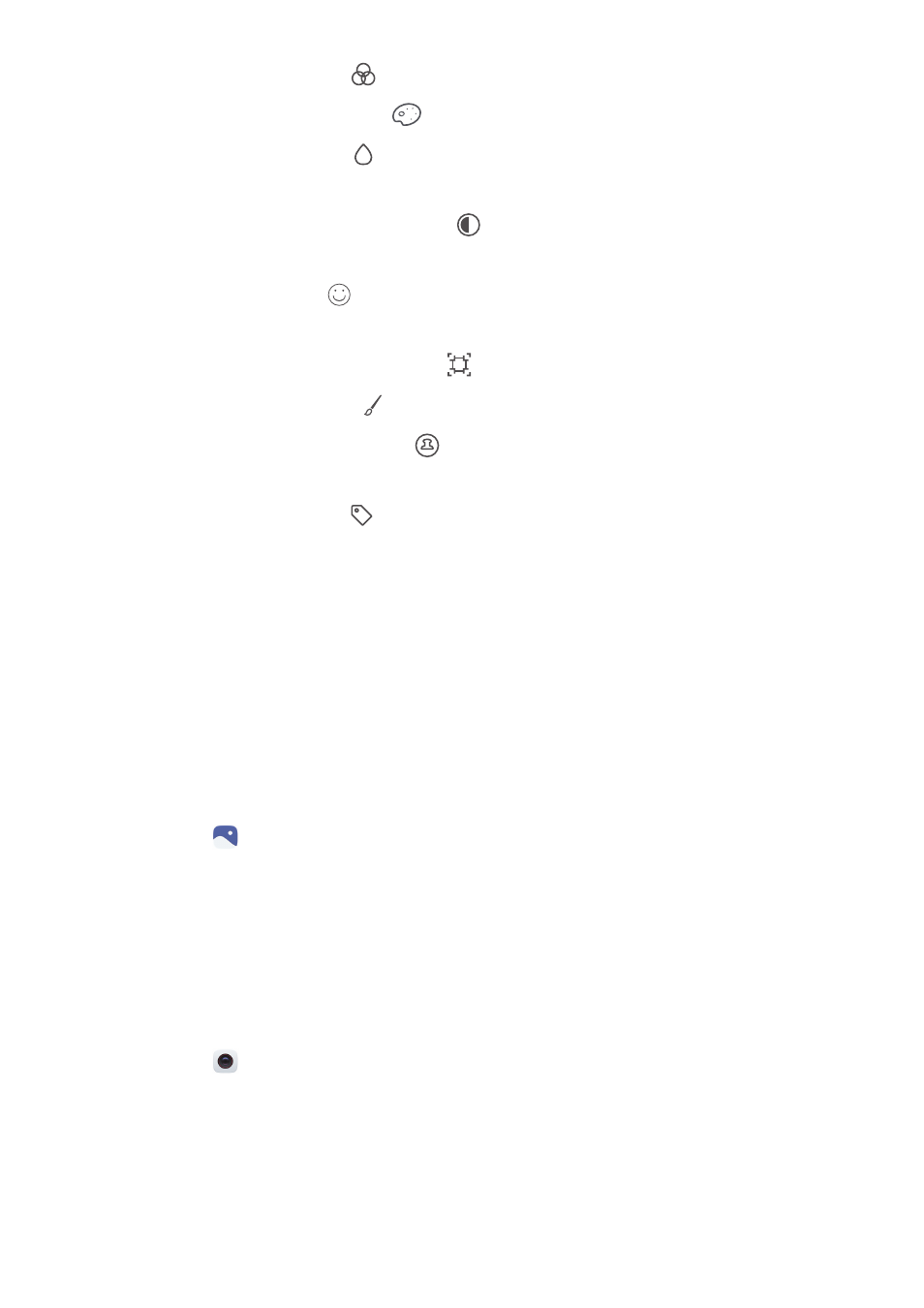
Aparat i Galeria
105
•
Stosowanie filtru: dotknij pozycji
i wybierz odpowiedni filtr.
•
Wzmocnienie kolorów: dotknij pozycji
i wybierz kolory, które chcesz wzmocnić.
•
Rozmycie zdjęcia: dotknij pozycji
. Przesuń suwak, aby dobrać poziom rozmycia. Przeciągnij
okrąg w ten obszar zdjęcia, który nie powinien być rozmyty.
•
Regulacja parametrów zdjęcia: dotknij pozycji
. Można regulować jasność, kontrast,
nasycenie i inne parametry, dzięki którym zdjęcie zyska na wyrazistości.
•
Retusz twarzy: dotknij pozycji
, aby wyretuszować twarze osób na zdjęciu. Do wyboru jest
szereg efektów wpływających na wygląd skóry i oczu.
•
Stosowanie efektów mozaiki: dotknij pozycji
i wybierz efekt mozaiki.
•
Rysowanie graffiti: dotknij pozycji
, aby wybrać kształt pędzla i kolor farby.
•
Dodanie znaku wodnego: dotknij pozycji
, aby dodać na zdjęciu znak wodny. Do wyboru jest
godzina, lokalizacja, pogoda, typ ćwiczenia i inne opcje.
•
Dodanie etykiety: dotknij pozycji
i wybierz typ etykiety i czcionkę. W etykietach można
zapisywać nastrój i przemyślenia.
Skanowanie kodu QR przy użyciu aparatu lub galerii
Kody QR to szybka i wygodna metoda przekazywania informacji. Na przykład poprzez kod QR
można zapoznać się z informacjami o rabatach w sklepie albo dodać kontakty. Można zeskanować
kod QR za pomocą aparatu albo za pomocą Galerii odczytać kod znajdujący się już na wcześniej
zrobionym zdjęciu.
Skanowanie kodu QR z Galerii
1
Otwórz ekran
Galeria.
2
Wybierz zdjęcie zawierające kod QR do skanowania, aby je wyświetlić na pełnym ekranie.
3
Dotknij ekranu. Galeria automatycznie przeskanuje kod QR.
4
Dotknij pozycji Pokaż dane, aby wyświetlić dane kodu QR.
Skanowanie kodu QR aparatem
1
Otwórz ekran
Aparat.
2
Ustaw kod QR w kadrze aparatu. Aparat automatycznie przeskanuje kod QR.
3
Dotknij pozycji Pokaż dane, aby wyświetlić dane kodu QR.